의문
문제: Magic PC Cleaner를 제거하는 방법은 무엇입니까?
프로그램 및 기능 애플릿에서 Magic PC Cleaner를 삭제할 수 없습니다. 프로그램이 사용 중이며 나중에 제거하라는 메시지가 표시됩니다. 그러나 여러 번 시도하고 시스템을 재부팅한 다음 안전 모드, 클린 부팅으로 전환했지만 소용이 없었습니다. 어떻게 해야 하나요?
해결 답변
매직 PC 클리너 악성 PC 최적화 프로그램으로 분류될 수 있는 잠재적으로 원치 않는 프로그램(PUP)입니다. 도구는 자신을 다음과 같이 나타냅니다. "가장 앞선 PC 클리너", 시스템 관련, 브라우저 관련 및 사용자 관련 문제를 처리해야 합니다. PC 사용자가 Magic PC Cleaner를 설치하면 기본적으로 시작 프로그램 중 실행 파일을 설치하고 시스템 검사 일정을 설정합니다. 결과적으로 이 도구는 사용자의 승인 없이 특정 일정에 스캐너를 로드하기 시작합니다. 불행히도, 그것은 최악의 부분이 아닙니다. 이 맬웨어를 접한 대부분의 사람들은 가장 짜증나는 부분이 Magic PC Cleaner 팝업이라고 주장합니다. 백그라운드에서 시스템을 확인(또는 확인을 모방)하고 잠재적인 위험에 대한 알림을 전달하도록 프로그래밍되었습니다. 예를 들어, 인터넷을 검색하고 잠재적으로 원치 않는 프로그램이 감지되었으며 원격 기술 지원을 요청해야 한다는 Magic PC Cleaner 팝업을 받을 수 있습니다. 이 번호는 무료로 표시되지만 보안 전문가들은 이 번호가 개인 정보를 빼내려고 시도하는 해커에 의해 관리될 수 있다고 경고합니다.
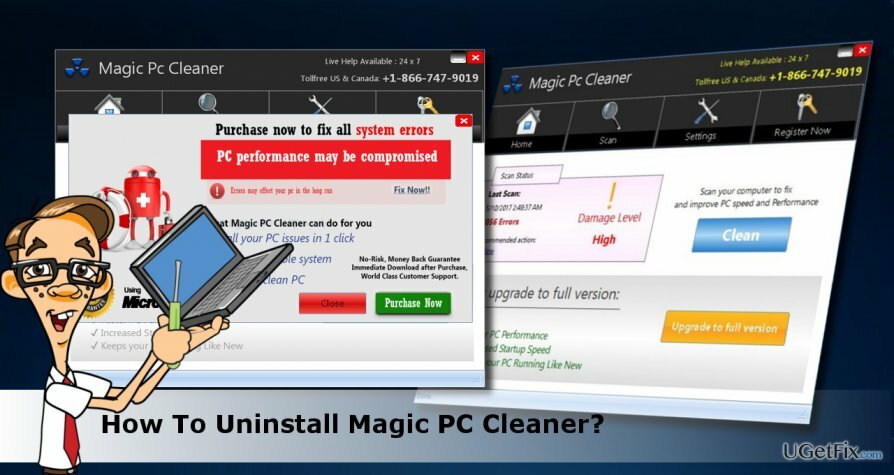
Magic PC Cleaner PUP 검사 결과도 신뢰할 수 없습니다. 이 프로그램은 불량/발명된 스캔 결과를 제공하기 때문에 불량 최적화 프로그램으로 간주됩니다. 사용자가 이 도구의 라이선스 버전을 구매하도록 설득하기 위해 스캔 결과가 미리 준비되어 있고 합법적인 Windows OS 파일 이름으로 채워져 있습니다. 불행히도 대부분이 존재하지 않는 오류를 수정하는 유일한 방법은 상당한 금액의 쓸모없는 라이센스를 구입하는 것입니다. Magic PC 라이선스 버전은 오류 제거에 실패할 수 있을 뿐만 아니라 중요한 Windows 시스템 파일이나 레지스트리 항목 중 일부를 삭제하는 경우 심각한 오류가 발생할 수 있습니다. 따라서 우리는 사람들에게 다음을 강력히 권장합니다.
매직 PC 클리너 제거 Windows에서 최대한 빨리.Magic PC Cleaner를 제거하는 방법?
이 파일을 제거하려면 라이센스 버전을 구입해야 합니다. 이미지 변경 이미지 변경 소프트웨어를 제거합니다.
일반적으로 Magic PC Cleaner는 애드웨어 또는 브라우저 하이재커와 같은 소프트웨어 번들을 통해 설치됩니다. 따라서 다음을 통해 제거하는 것이 좋습니다. 이미지 변경맥 세탁기 X9 또는 다른 전문 안티맬웨어. 웹 브라우저의 설정을 재설정하는 것을 잊지 마십시오. 그렇지 않으면 웹 브라우저 내에서 작동하는 PUP를 그대로 둘 수 있습니다.
구글 크롬
모질라 파이어 폭스
마이크로소프트 엣지
인터넷 익스플로러
그럼에도 불구하고 수동 Magic PC Cleaner 제거를 선택한 경우 수행해야 할 작업은 다음과 같습니다.
- PC를 "네트워킹이 포함된 안전 모드"로 부팅합니다.
- Ctrl + Shift + ESC를 눌러 "작업 관리자"를 엽니다.
- Magic PC Cleaner를 찾아 클릭하고 "작업 끝내기"를 선택합니다.
- 그런 다음 Windows 키를 마우스 오른쪽 버튼으로 클릭하고 "제어판"을 선택합니다.
- "프로그램 및 기능"을 열고 Magic PC Cleaner를 찾으십시오.
- 그것을 클릭하고 "제거"를 선택하십시오.
- 시스템의 프로그램 목록을 주의 깊게 확인하고 의심스러운 프로그램을 제거하십시오. 프로그램을 날짜순으로 정렬하여 Magic PC Cleaner와 같은 날짜에 설치된 프로그램을 제거하십시오.
- "확인"을 클릭하여 변경 사항을 저장합니다.
- 웹 브라우저를 재설정하고 시스템을 재부팅하십시오.
한 번의 클릭으로 프로그램 제거
ugetfix.com 전문가가 제공하는 단계별 가이드를 통해 이 프로그램을 제거할 수 있습니다. 시간을 절약하기 위해 이 작업을 자동으로 수행하는 데 도움이 되는 도구도 선택했습니다. 바쁘거나 스스로 프로그램을 제거할 만큼 경험이 부족하다고 생각되면 다음 솔루션을 자유롭게 사용하십시오.
권하다
지금 그것을 할!
다운로드제거 소프트웨어행복
보장하다
지금 그것을 할!
다운로드제거 소프트웨어행복
보장하다
Reimage를 사용하여 프로그램을 제거하지 못한 경우 지원 팀에 문제를 알려주십시오. 가능한 한 많은 세부정보를 제공해야 합니다. 귀하의 문제에 대해 알아야 한다고 생각하는 모든 세부 정보를 알려주십시오.
특허 받은 이 수리 프로세스는 사용자 컴퓨터에서 손상되거나 누락된 파일을 대체할 수 있는 2,500만 개의 구성 요소 데이터베이스를 사용합니다.
손상된 시스템을 복구하려면 라이센스 버전을 구입해야 합니다. 이미지 변경 맬웨어 제거 도구.

완전히 익명을 유지하고 ISP와 정부가 감시 당신에, 당신은 고용해야 개인 인터넷 액세스 VPN. 모든 정보를 암호화하여 완전히 익명으로 유지하면서 인터넷에 연결할 수 있고 추적기, 광고 및 악성 콘텐츠를 방지할 수 있습니다. 가장 중요한 것은 NSA 및 기타 정부 기관이 뒤에서 수행하는 불법 감시 활동을 중단하는 것입니다.
컴퓨터를 사용하는 동안 예상치 못한 상황이 언제든지 발생할 수 있습니다. 정전으로 인해 컴퓨터가 꺼지거나, 죽음의 블루 스크린(BSoD)이 발생할 수 있습니다. 또는 잠시 자리를 비웠을 때 임의의 Windows 업데이트가 컴퓨터에 발생할 수 있습니다. 분. 결과적으로 학업, 중요한 문서 및 기타 데이터가 손실될 수 있습니다. 에게 다시 덮다 손실된 파일, 당신은 사용할 수 있습니다 데이터 복구 프로 – 하드 드라이브에서 아직 사용할 수 있는 파일의 복사본을 검색하여 빠르게 검색합니다.